
Yra keletas priežasčių, kodėl „Microsoft Windows“ yra viena populiariausių operacinių sistemų pasaulyje. Jį lengva naudoti, jis suderinamas su įvairia aparatine įranga ir turi daugybę programinės įrangos.
Tačiau kadangi OS sukurta veikti įvairiuose įvairių gamintojų įrenginiuose, kartais gali kilti problemų. Viena dažna problema yra susijusi su Windows metaduomenų ir interneto paslaugomis. Kai jie atsiranda, „Windows“ įvykių peržiūros priemonėje gaunate šiuos klaidų kodus – 0x80070490 ir 0x80072EFE.
Priklausomai nuo sistemos, dėl šių klaidų gali sutrikti garso ir vaizdo tvarkyklių veikimas arba užstrigti ir užstrigti. Jei susidūrėte su šiomis klaidomis ir norite žinoti, kaip jas ištaisyti, parengėme šį vadovą, kuris jums padės.
1. Atnaujinkite „Windows“.
0x80070490 ir 0x80072EFE klaidos kartais gali atsirasti dėl klaidingo Windows naujinimo. Tokiu atveju „Microsoft“ galbūt išleido papildomų naujinimų, kuriuos galite įdiegti savo kompiuteryje, kad išspręstų problemą.
- Atidarykite „Nustatymų“ programą ir kairėje spustelėkite parinktį „Windows naujinimas“.
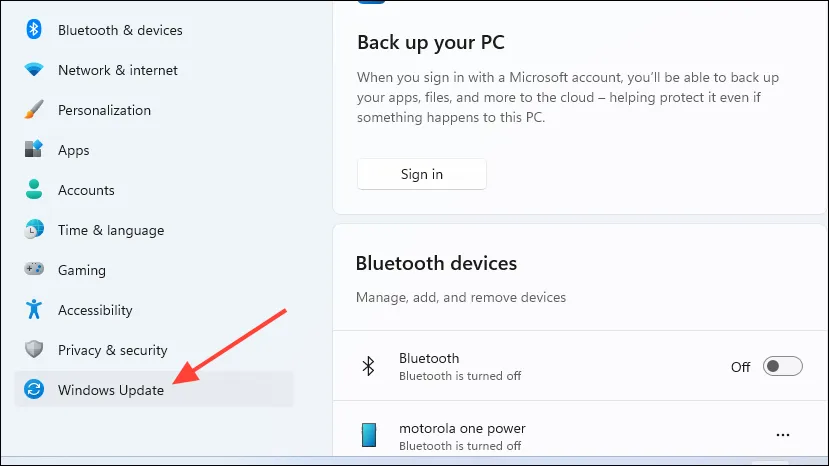
- „Windows“ naujinimo puslapyje spustelėkite mygtuką „Tikrinti, ar nėra naujinimų“. Jei yra naujinimų, „Windows“ juos atsisiųs ir įdiegs. Gali tekti iš naujo paleisti kompiuterį, kad baigtumėte jo atnaujinimą.
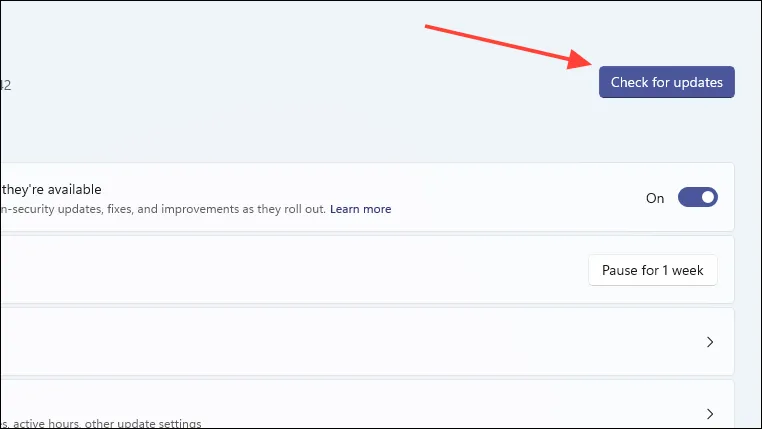
2. „Windows“ naujinimų trikčių šalinimas
Jei gaunate klaidos kodą 0x80070490, tai gali reikšti langų naujinimo problemą. Esant tokiai situacijai, turite paleisti „Windows Update“ trikčių šalinimo įrankį.
- Eikite į „Windows 11“ kompiuterio nustatymų programą ir įveskite
troubleshootpaieškos laukelį kairėje pusėje.
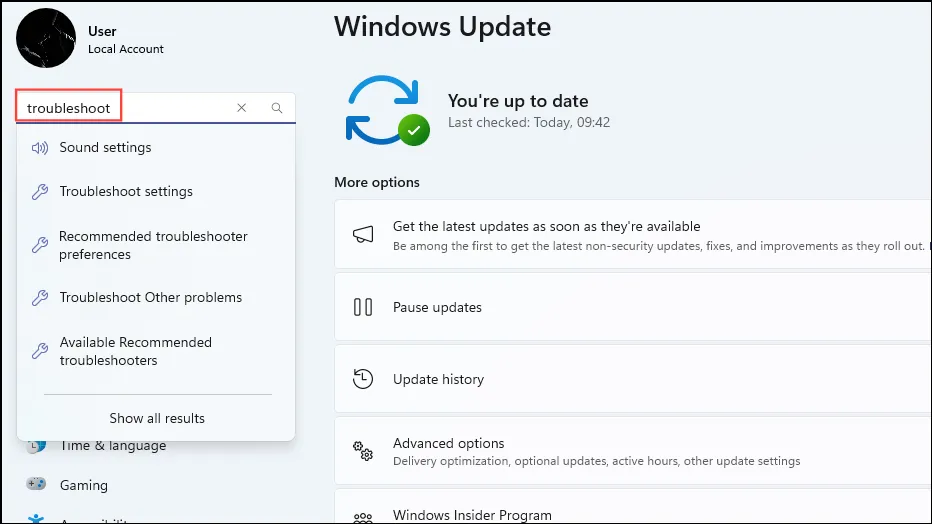
- Spustelėkite parinktį „Trikčių šalinimo nustatymai“, kad pasiektumėte trikčių šalinimo nustatymus.
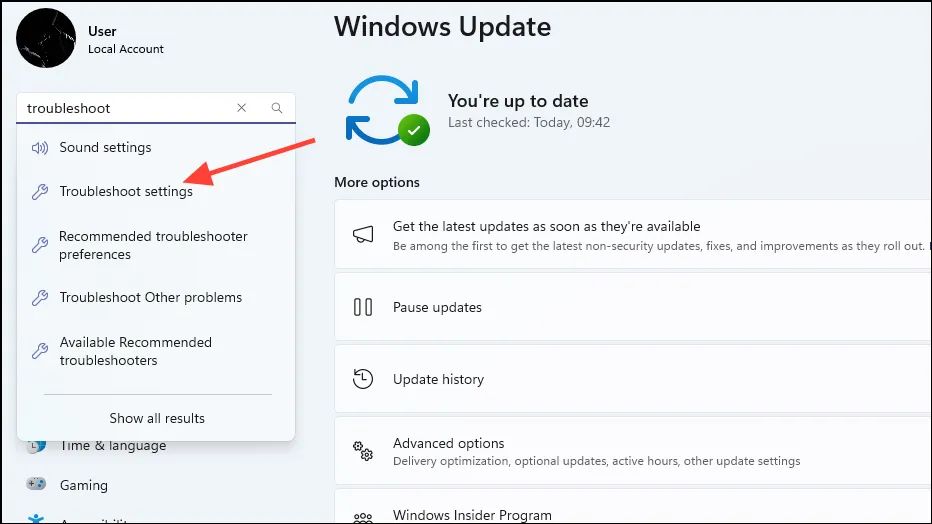
- Atsidariusiame puslapyje rasite keletą parinkčių. Spustelėkite „Kiti trikčių šalinimo įrankiai“.
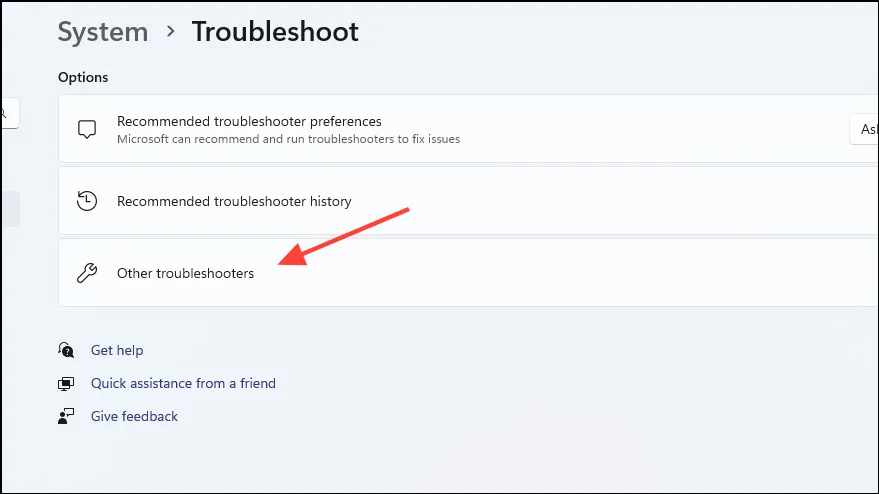
- Galite pašalinti įvairias problemas, pvz., garso, tinklo, spausdintuvo ir „Windows“ naujinimo problemas. Spustelėkite mygtuką „Vykdyti“, esantį dešinėje nuo „Windows Update“ parinkties.
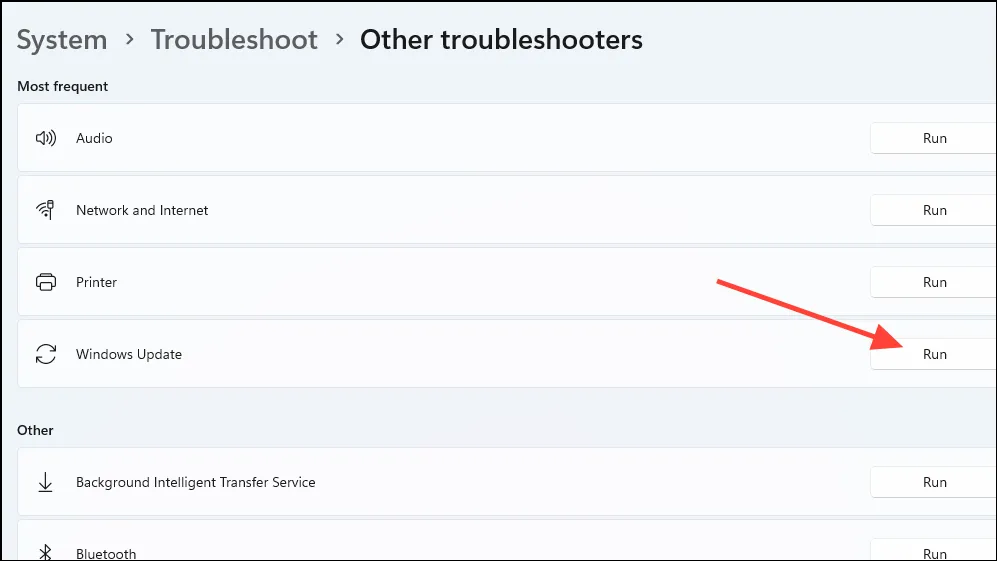
- Kai spustelėsite mygtuką „Vykdyti“, trikčių šalinimo įrankis patikrins, ar nėra problemų, ir bandys jas išspręsti.
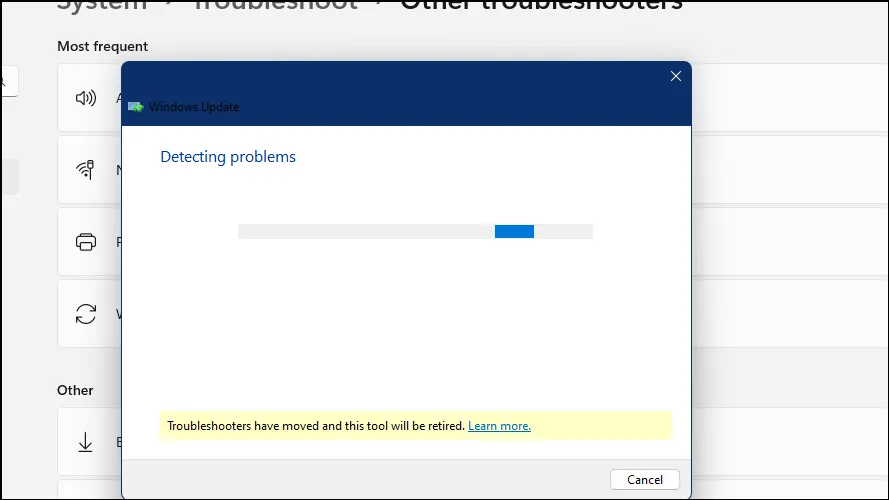
- Kai trikčių šalinimo įrankis baigs savo veiksmus, jis parodys jums pranešimą. Spustelėkite mygtuką „Uždaryti“ ir tikimės, kad jūsų problema bus išspręsta.
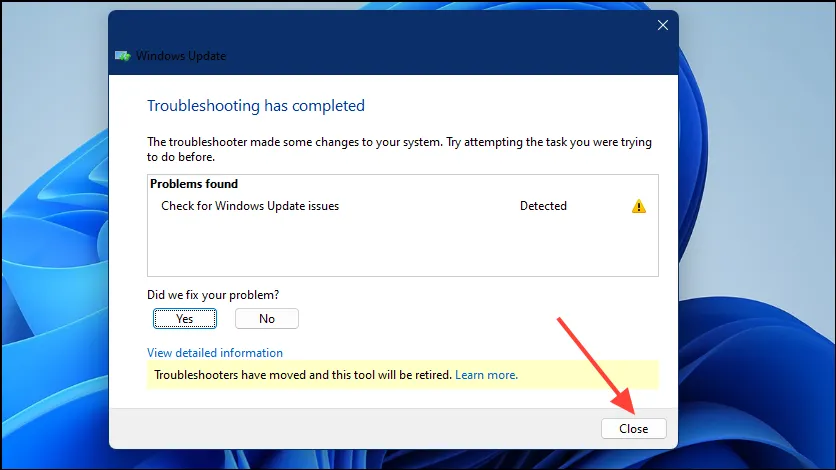
3. Atlikite švarų paleidimą
Kartais klaidą 0x80070490 gali sukelti trečiosios šalies programa, o kai ji įvyksta, galite matyti klaidų pranešimus, pvz., „Metaduomenų sustojimo nepavyko“. Norėdami tai išspręsti, galite pabandyti atlikti švarų įkrovą, kuri išjungia visas paslaugas, išskyrus tas, kurias teikia „Microsoft“.
- Atidarykite meniu Pradėti, įveskite
msconfigir pasirodžiusiuose rezultatuose spustelėkite parinktį „Sistemos konfigūracija“.
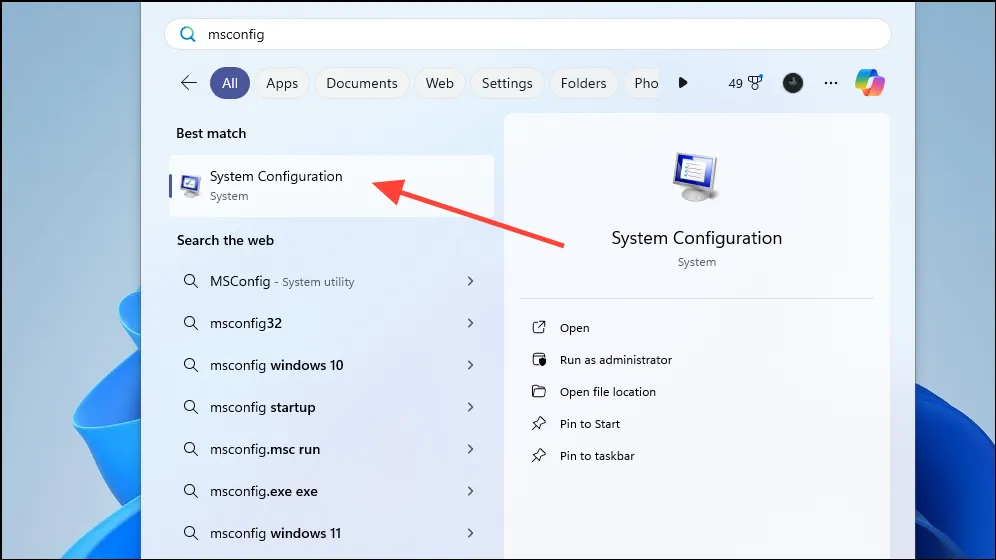
- Sistemos konfigūravimo paslaugų programoje spustelėkite viršuje esantį skirtuką „Paslaugos“.
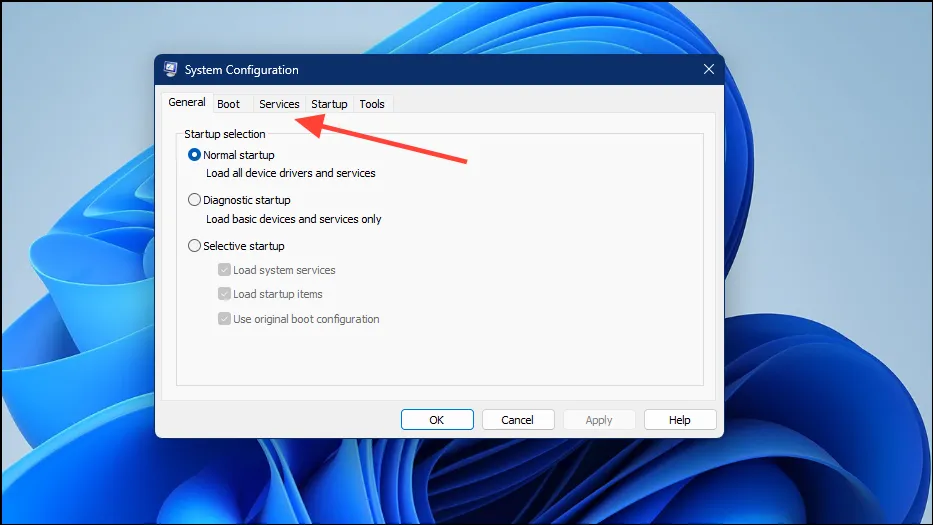
- Skirtuke „Paslaugos“ matysite visas jūsų kompiuteryje veikiančias paslaugas. Spustelėkite žymės langelį „Slėpti visas Microsoft paslaugas“, kad peržiūrėtumėte tik trečiųjų šalių paslaugas.
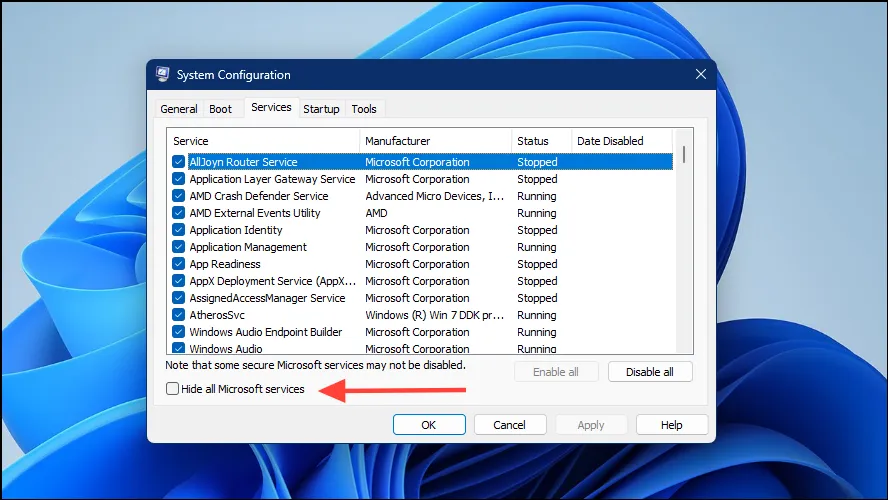
- Dabar spustelėkite dešinėje esantį mygtuką „Išjungti viską“, kad išjungtumėte visas trečiųjų šalių paslaugas, tada spustelėkite mygtuką „Taikyti“.
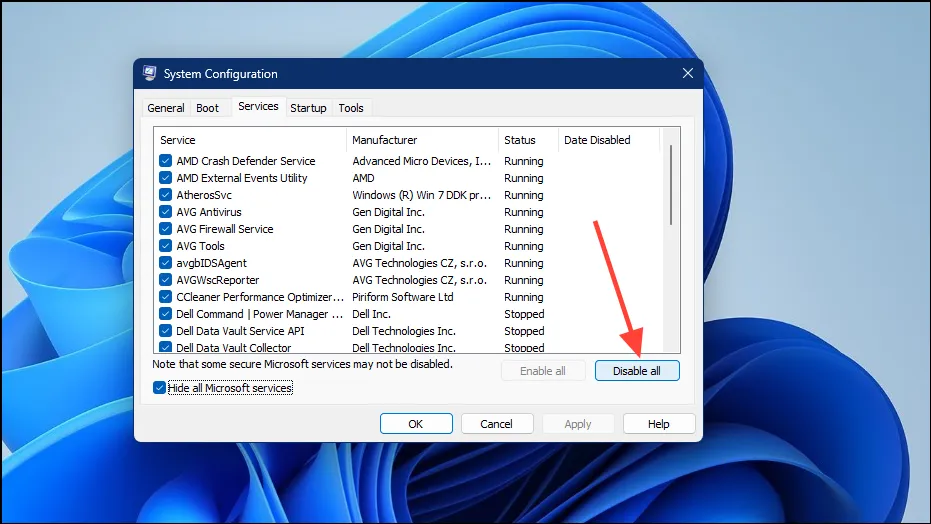
- Eikite į viršuje esantį skirtuką „Paleistis“ ir dabar spustelėkite parinktį „Atidaryti užduočių tvarkytuvę“.
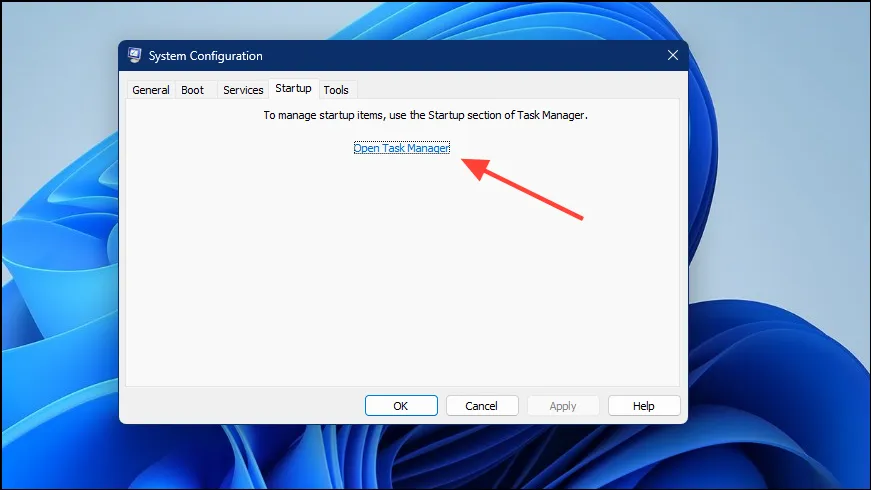
- Kai atsidaro užduočių tvarkyklė, eikite į skirtuką „Paleisties programos“, kad peržiūrėtumėte programas, kurios paleidžiamos, kai sistema paleidžiama.
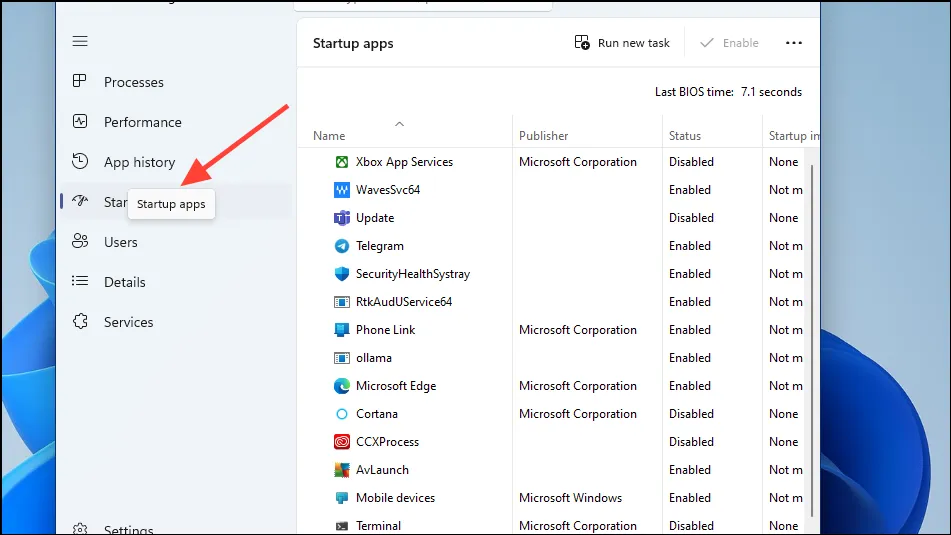
- Dabar turėsite išjungti kiekvieną įjungtą elementą iš šio sąrašo, dešiniuoju pelės mygtuku spustelėdami jį ir spustelėdami parinktį „Išjungti“. Užsirašykite, kuriuos elementus išjungiate.
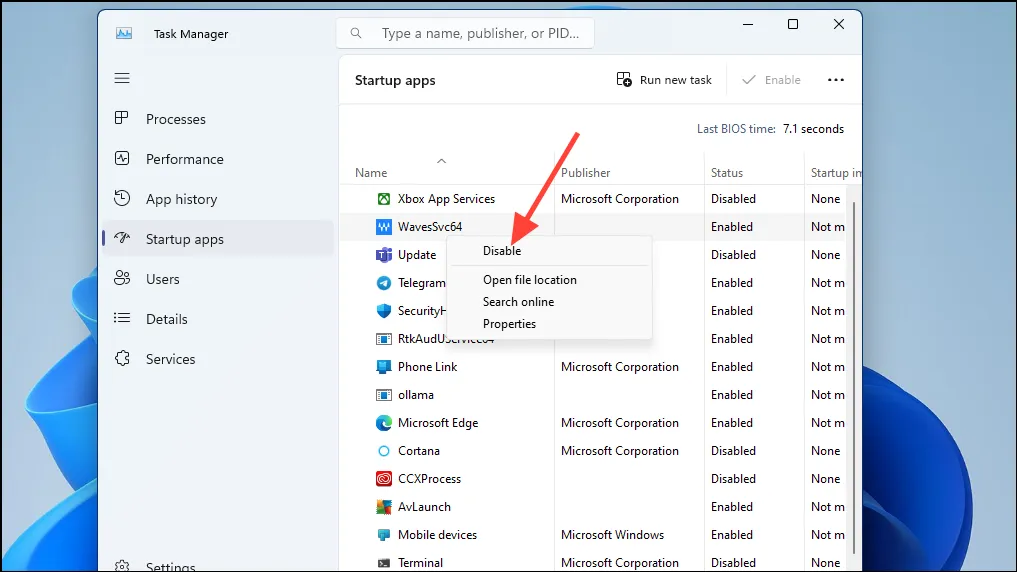
- Išjungę paslaugas uždarykite užduočių tvarkyklę ir spustelėkite mygtuką „Gerai“ sistemos konfigūravimo programoje.
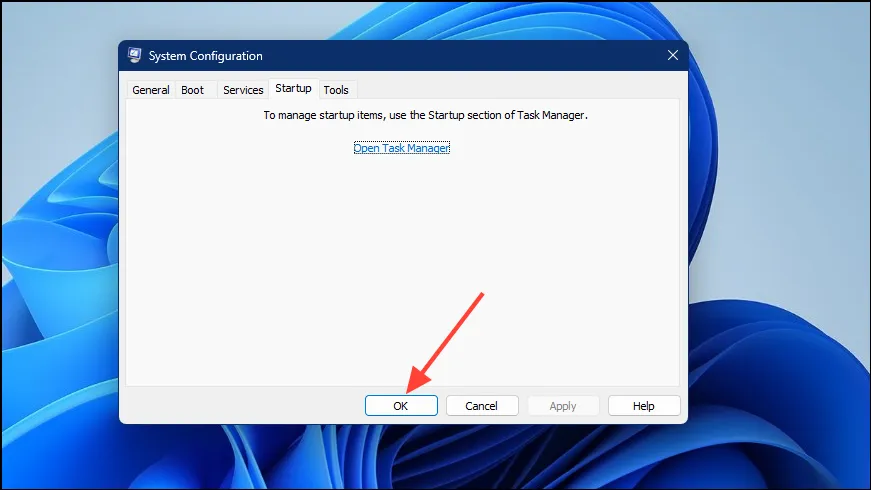
- Atlikę visus šiuos veiksmus iš naujo paleiskite kompiuterį ir jis bus paleistas į švarią aplinką. Dar kartą paleiskite užduočių tvarkyklę, kaip paaiškinta aukščiau, ir pabandykite įjungti paslaugas, kurias anksčiau išjungėte skirtuke „Paleisties programos“.
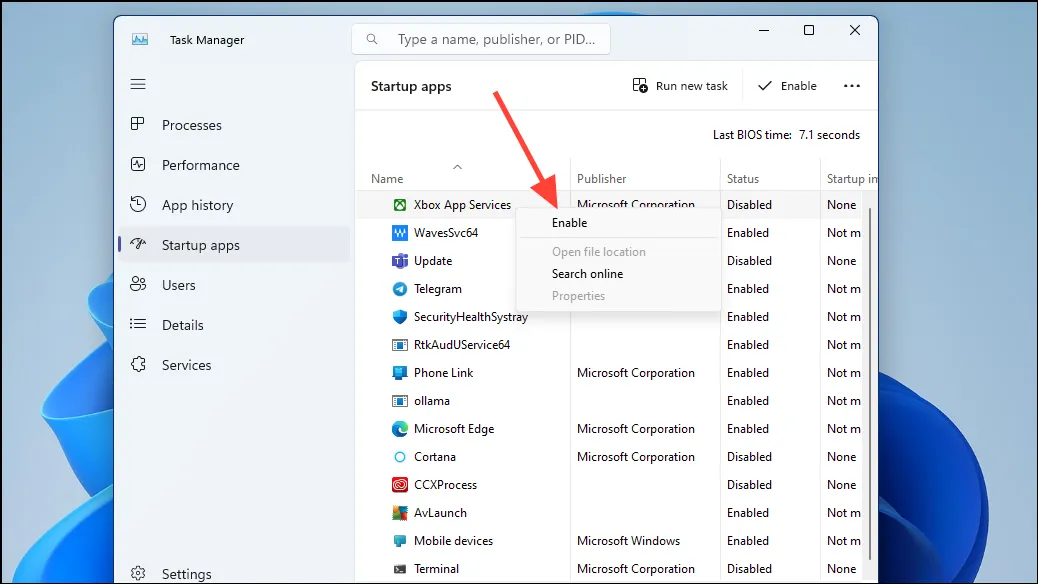
4. Išjunkite metaduomenų suskirstymą
Klaidos registre taip pat gali sukelti 0x80070490 ir 0x80072EFE klaidas. Kitas galimas sprendimas, kuris gali padėti tokioje situacijoje, yra metaduomenų sustojimo išjungimas.
- Atidarykite „Nustatymų“ programą ir kairėje pusėje spustelėkite parinktį „Sistema“.
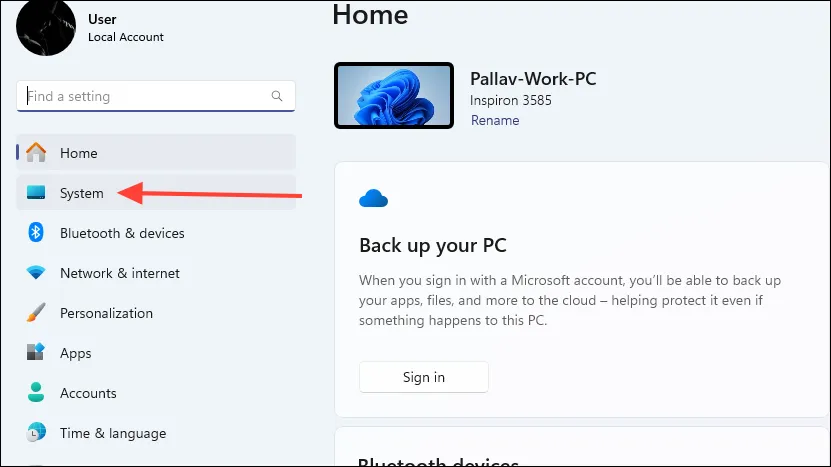
- Puslapyje „Sistema“ slinkite žemyn iki pat apačios ir spustelėkite parinktį „Apie“.
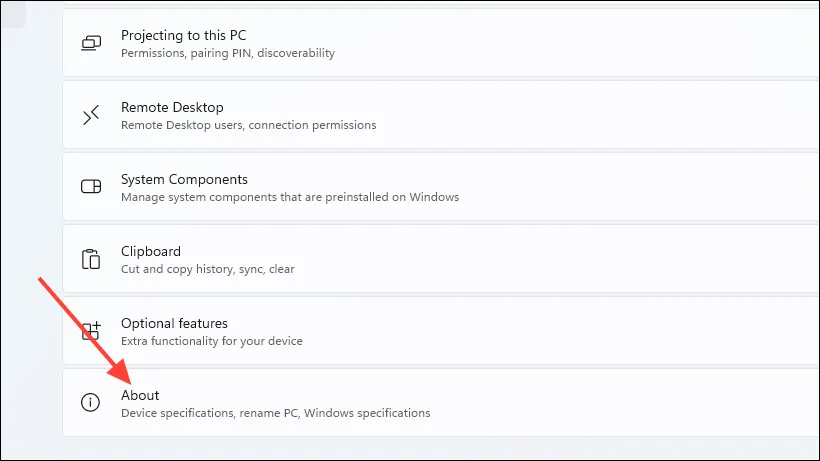
- Tada spustelėkite parinktį „Išplėstiniai sistemos nustatymai“, kad pasiektumėte sistemos ypatybes.
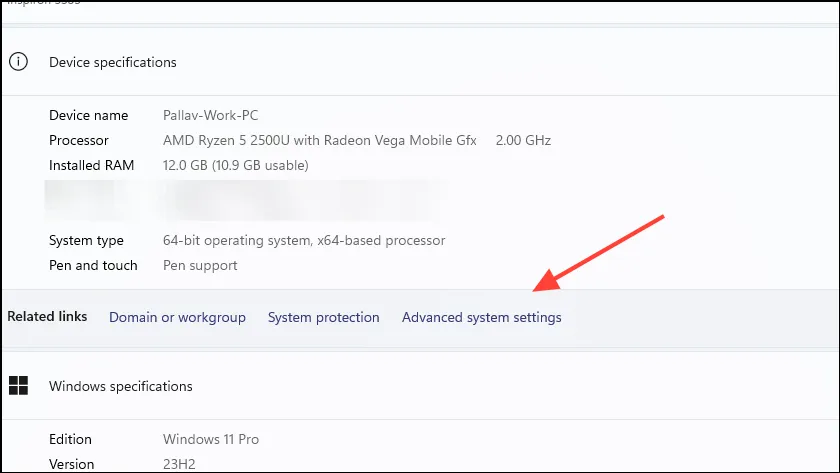
- Kai pasirodys langas „Sistemos ypatybės“, spustelėkite skirtuką „Aparatūra“.
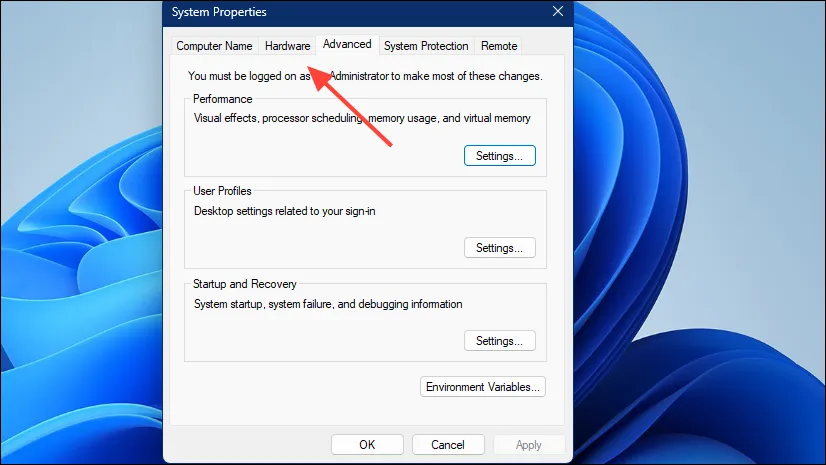
- Skirtuke „Aparatūra“ spustelėkite „Įrenginio diegimo nustatymai“.
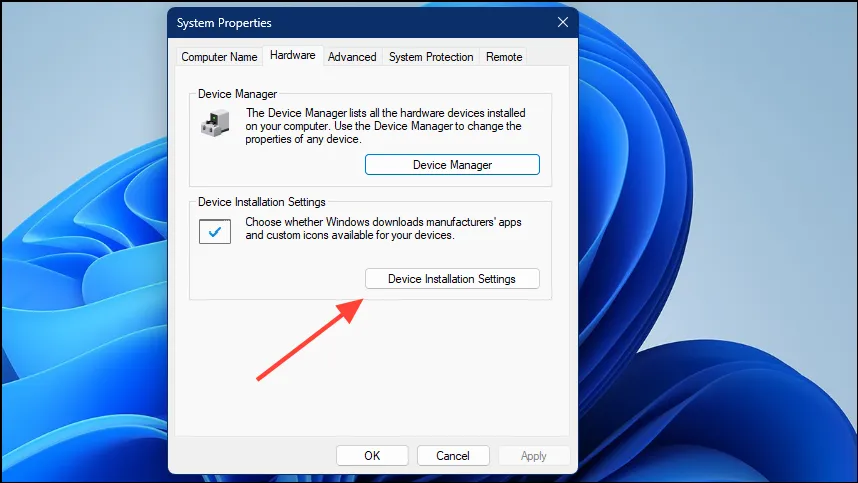
- Pasirodžiusiame iššokančiame lange galėsite valdyti, ar norite, kad „Windows“ automatiškai ieškotų ir įdiegtų gamintojų programų. Jis bus įjungtas pagal numatytuosius nustatymus. Spustelėkite mygtuką „Ne“, kad jį išjungtumėte. Atminkite, kad dėl to jūsų įrenginys gali veikti netinkamai.
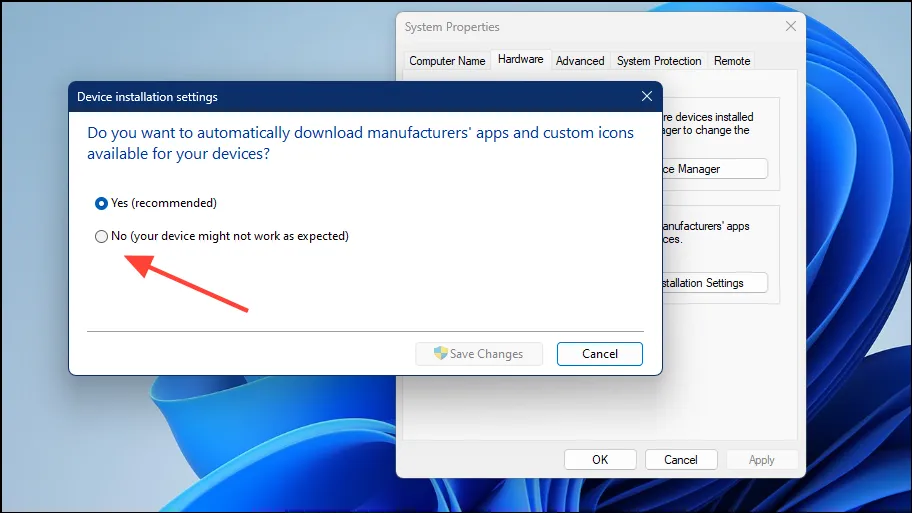
- Iš naujo paleiskite įrenginį, kad patikrintumėte, ar problema vis dar išlieka.
5. Redaguokite registrą
Laikinas problemos sprendimas yra registro redagavimas, kurį galite atlikti naudodami registro rengyklę.
- Atidarykite meniu Pradėti, įveskite
regeditir iš rezultatų pasirinkite parinktį „Registro rengyklė“.

- Atsidarius redaktoriui, įveskite arba įklijuokite
HKEY_LOCAL_MACHINE\SOFTWARE\Microsoft\Windows\CurrentVersion\WINEVT\Channels\Microsoft-Windows-DeviceSetupManager/Adminį adreso juostą viršuje ir paspauskite klavišą „Enter“.
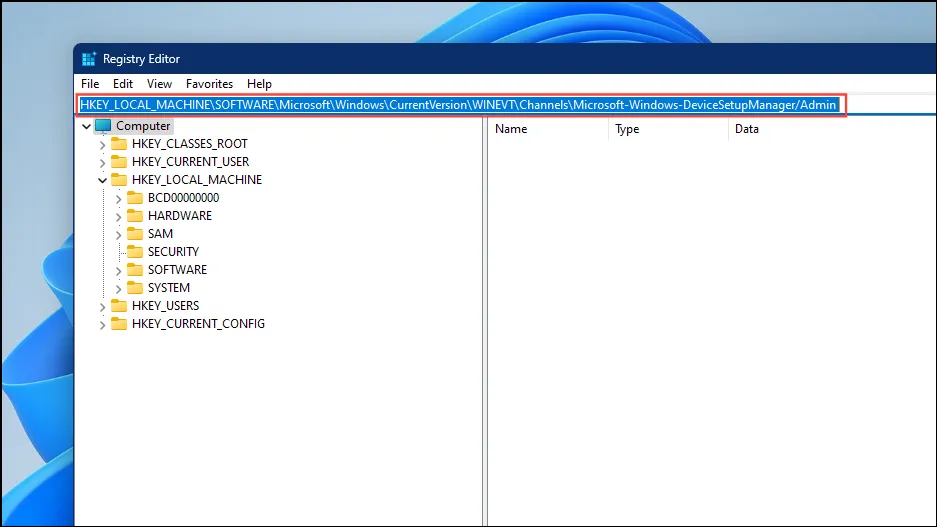
- Šiame registro rakte ieškokite registro įrašo „Įjungta“. Kai jį rasite, dukart spustelėkite jį, kad pakeistumėte jo vertę.
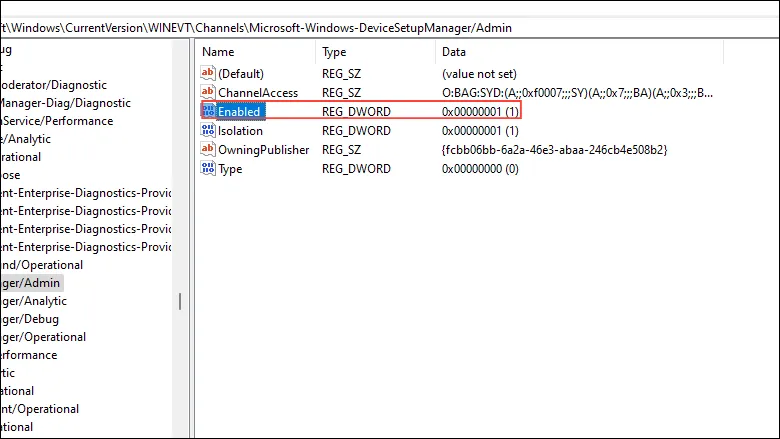
- Įveskite reikšmę „00000000“, kur parašyta „Vertė“ iššokančiame lange, kuris pasirodo dukart spustelėjus įrašą ir spustelėjus mygtuką „Gerai“.
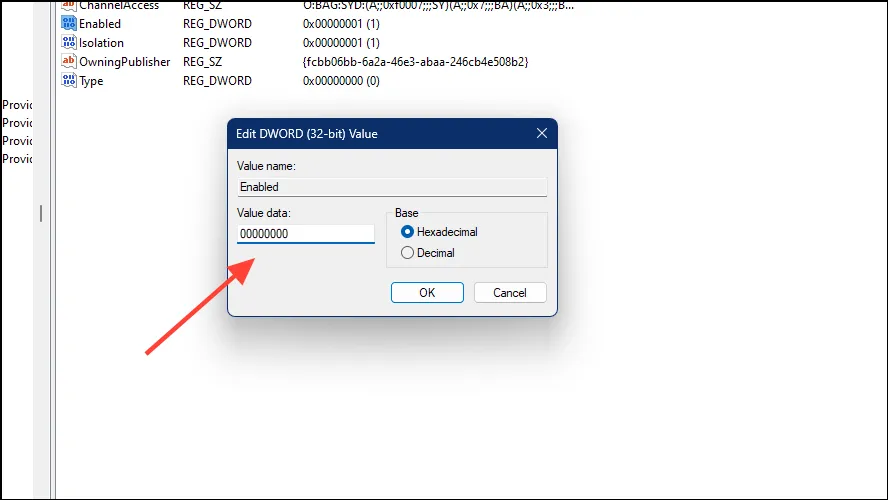
- Dabar vėl eikite į adreso juostą ir įklijuokite šį adresą
HKEY_LOCAL_MACHINE\SOFTWARE\Microsoft\Windows\CurrentVersion\Device Metadataprieš paspausdami klavišą „Enter“.
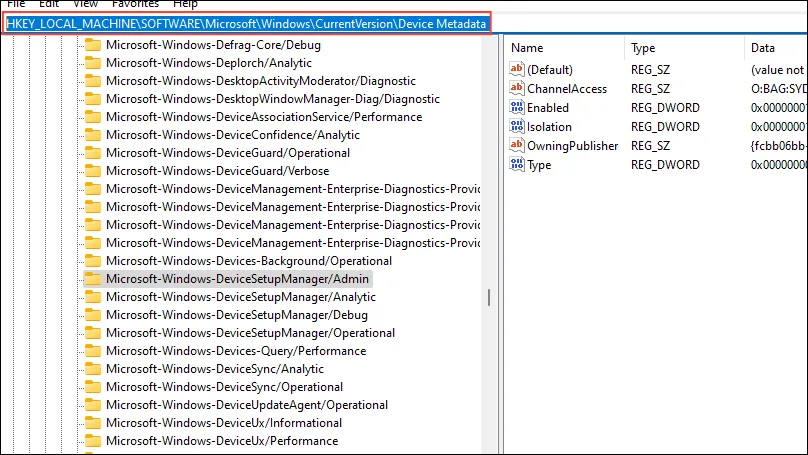
- Dešinėje pusėje ieškokite įrašo „PreventDeviceMetadataFromNetwork“.
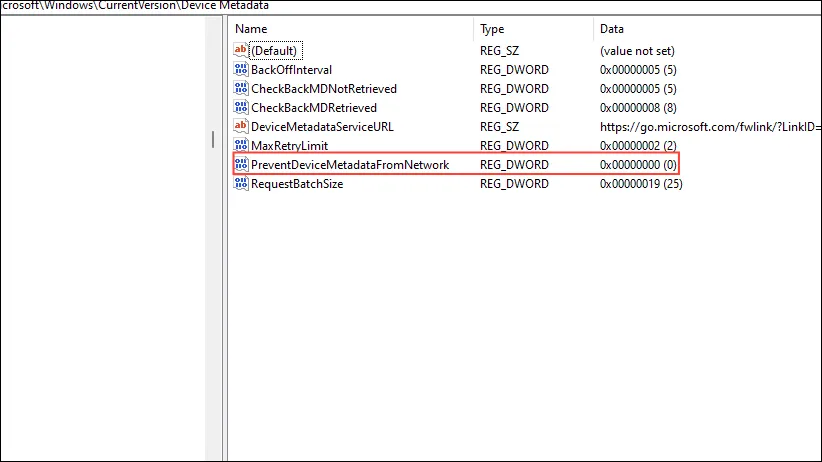
- Dukart spustelėkite jį ir pakeiskite jo reikšmę į „00000001“, prieš spustelėdami mygtuką „Gerai“ ir uždarydami registro rengyklę.
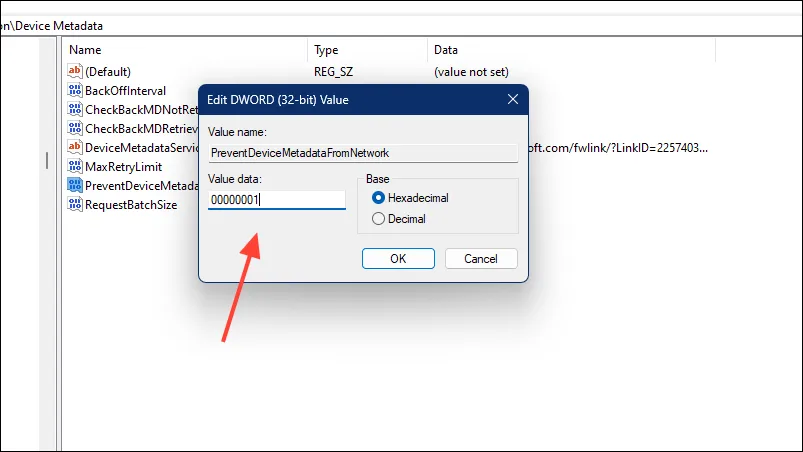
- Iš naujo paleiskite kompiuterį, kad pritaikytumėte pakeitimus ir sužinotumėte, ar jie turėjo įtakos klaidų prevencijai.
6. Atlikite SFC ir DISM nuskaitymus
„Windows“ yra su integruota failų tikrinimo programa, kuri gali nuskaityti kompiuterį ir nustatyti problemas, dėl kurių jis veikia netinkamai. Jį galite naudoti naudodami komandų eilutę.
- Atidarykite meniu Pradėti ir įveskite
cmdarbacommand promptir spustelėkite parinktį „Vykdyti kaip administratoriui“, kad ją atidarytumėte.
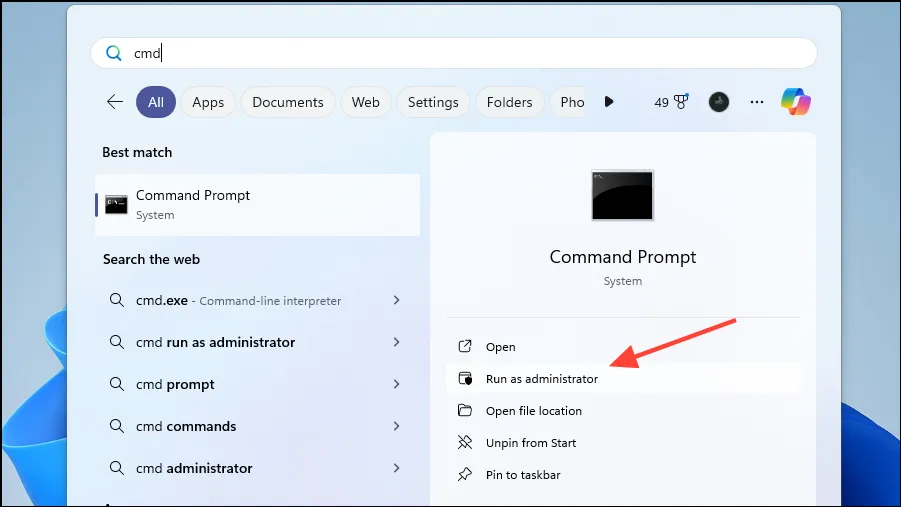
- Įveskite
sfc /scannowir paspauskite klavišą „Enter“ komandų eilutės lange, kad pradėtumėte nuskaityti failų sistemą.
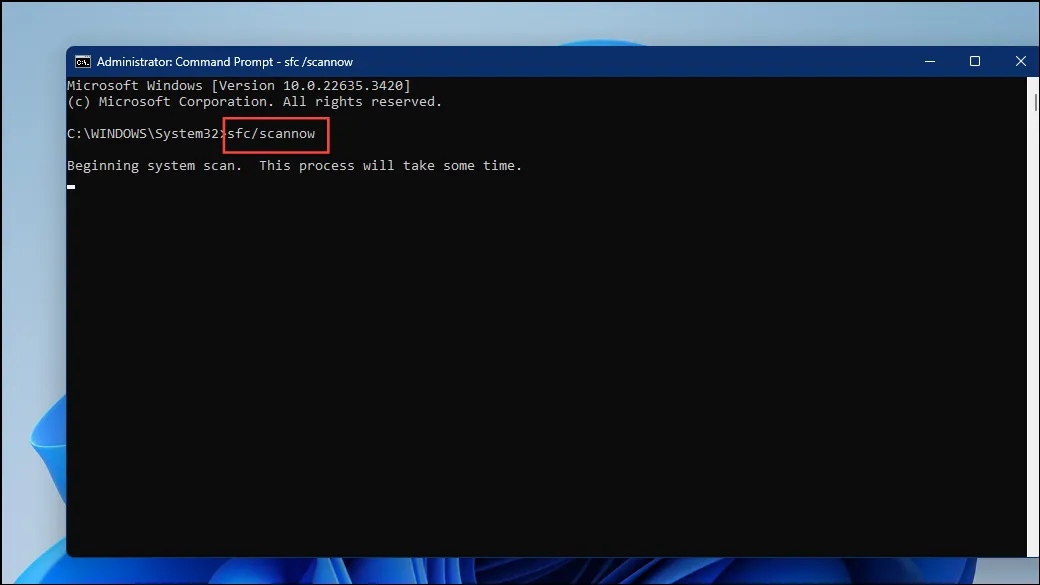
- Prireiks šiek tiek laiko, kol failų tikrintuvas nuskaitys visą sistemą. Jei aptiks kokių nors problemų, ji bandys jas išspręsti. Palaukite, kol nuskaitymas bus baigtas 100%, tada pereikite prie DISM nuskaitymo.
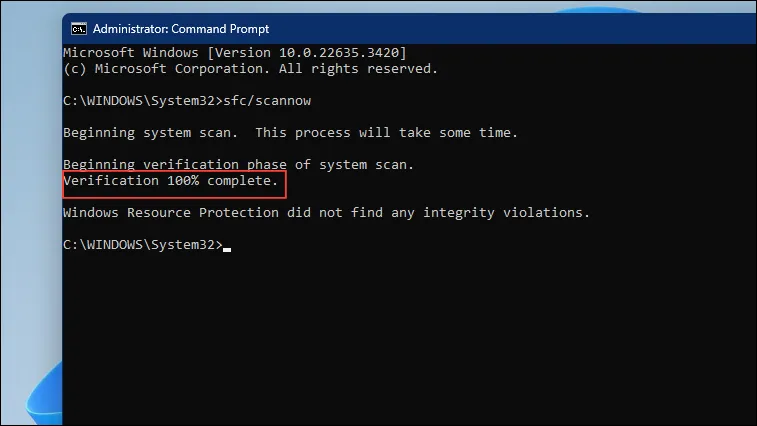
- Norėdami pradėti DISM nuskaitymą,
DISM.exe /Online /Cleanup-image /Scanhealthkomandų eilutės lange įveskite ir paspauskite klavišą „Enter“.

- Palaukite, kol nuskaitymas bus baigtas, tada įveskite
DISM.exe /Online /Cleanup-image /Restorehealthlange prieš paspausdami klavišą „Enter“.
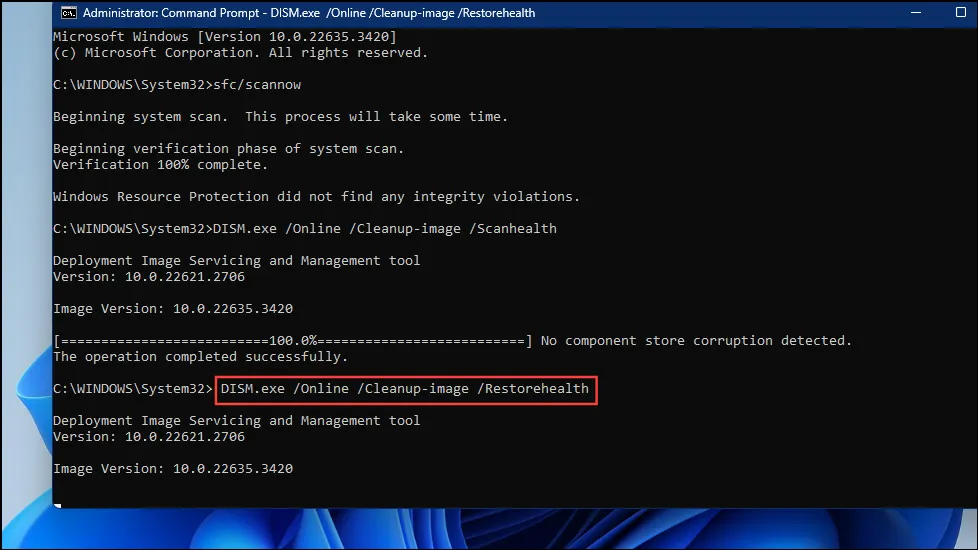
- Kai nuskaitymas bus baigtas, uždarykite langą ir iš naujo paleiskite kompiuterį, kad pamatytumėte, ar problema išspręsta.
7. Patikrinkite savo kompiuterio užkardą
Jei ugniasienė tinkamai neveikia arba yra išjungta, gali atsirasti klaidų 0x80070490 ir 0x80072EFE. Norėdami jų išvengti, patikrinkite užkardą ir, jei reikia, įjunkite.
- Atidarykite meniu Pradėti ir įveskite
servicesprieš spustelėdami parinktį „Vykdyti kaip administratoriui“ dešinėje.
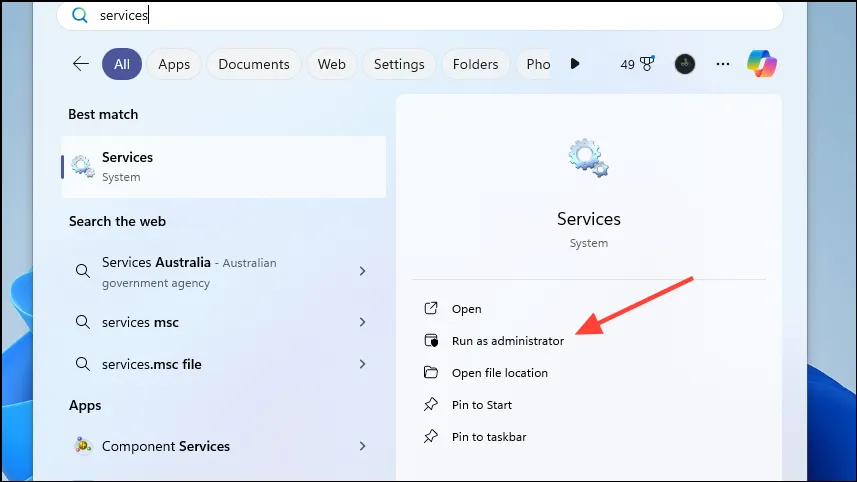
- Paslaugose ieškokite „Windows Defender Firewall“ ir įsitikinkite, kad būsena rodoma „Vykdoma“, o paleisties tipas yra „Automatinis“.
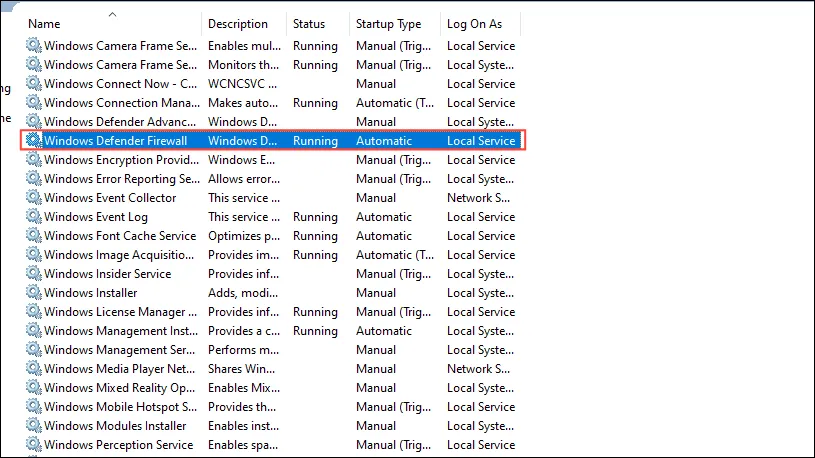
- Jei taip nėra, dukart spustelėkite jį ir pakeiskite paleisties tipą į „Automatinis“, o būseną – į „Vykdomas“. Tada spustelėkite mygtuką „Gerai“ ir uždarykite paslaugų programą.
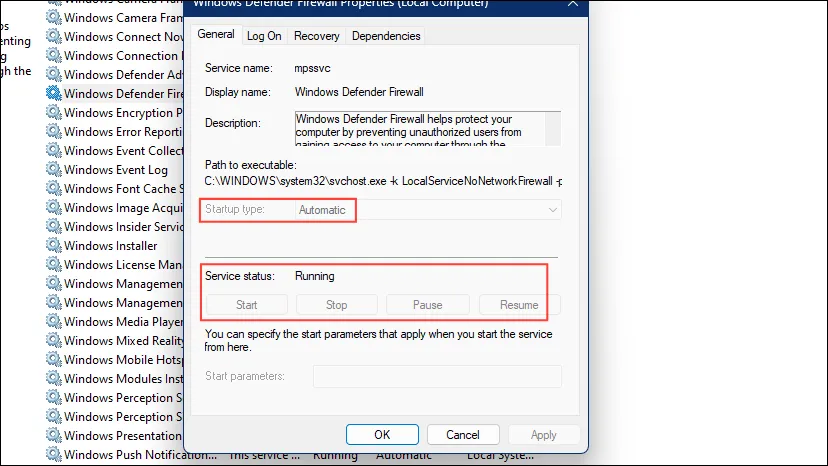
8. Iš naujo nustatykite kompiuterį
Iš naujo nustatę kompiuterį galėsite jį perjungti atgal, kad atrodytų, tarsi iš naujo įdiegėte „Windows“. Tačiau visi jūsų asmeniniai failai nėra paveikti, o tai reiškia, kad tai gali būti naudingas būdas atsikratyti klaidų, tokių kaip 0x80070490 ir 0x80072EFE.
- Atidarykite „Nustatymų“ programą ir kairėje pusėje spustelėkite parinktį „Sistema“.
- Puslapyje „Sistema“ slinkite žemyn iki parinkties „Atkūrimas“ ir spustelėkite ją.
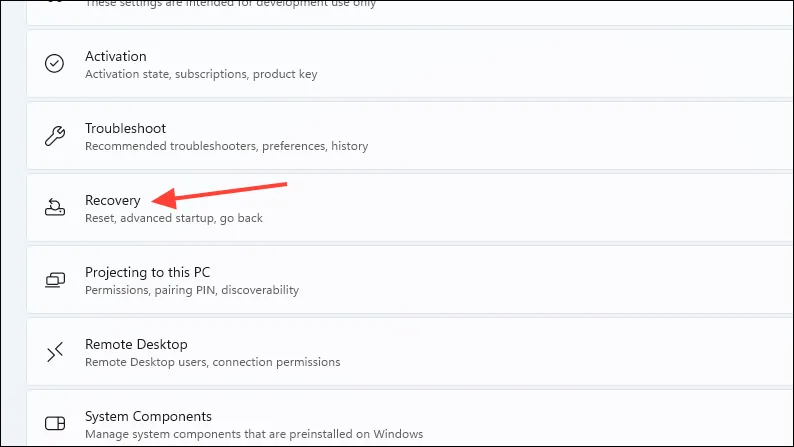
- Šiame puslapyje rasite galimybę iš naujo nustatyti savo kompiuterį. Spustelėkite dešinėje esantį mygtuką „Atstatyti kompiuterį“.
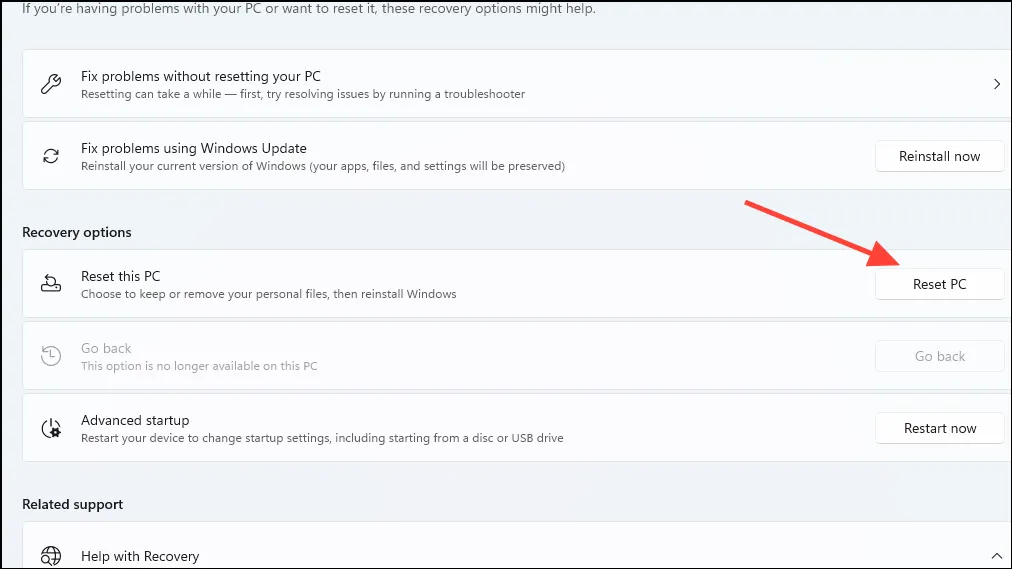
- Bus parodytas langas „Reset PC“, kuriame yra dvi parinktys. Galite pasirinkti palikti failus arba pašalinti viską. Rekomenduojame pasirinkti antrą variantą.
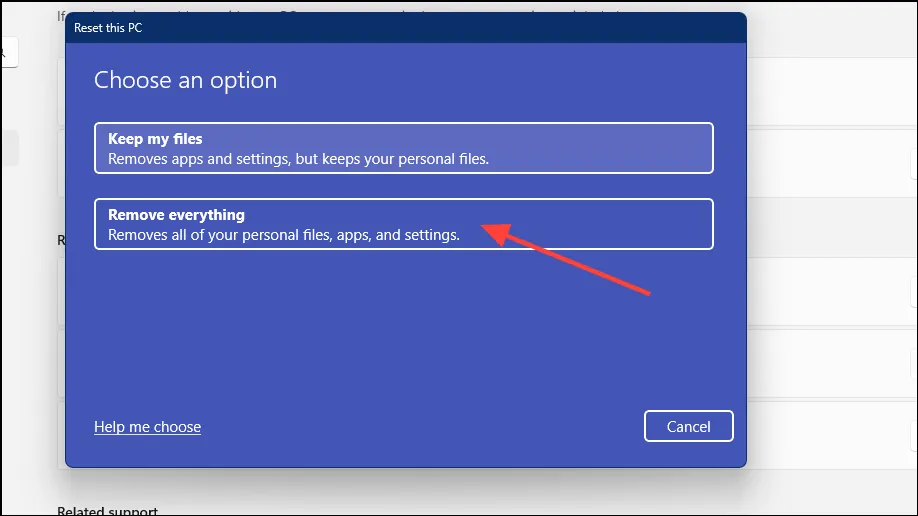
- Kitame puslapyje galėsite pasirinkti, ar iš naujo įdiegti Windows iš debesies, ar vietoje. Spustelėkite parinktį „Vietinis iš naujo įdiegti“.
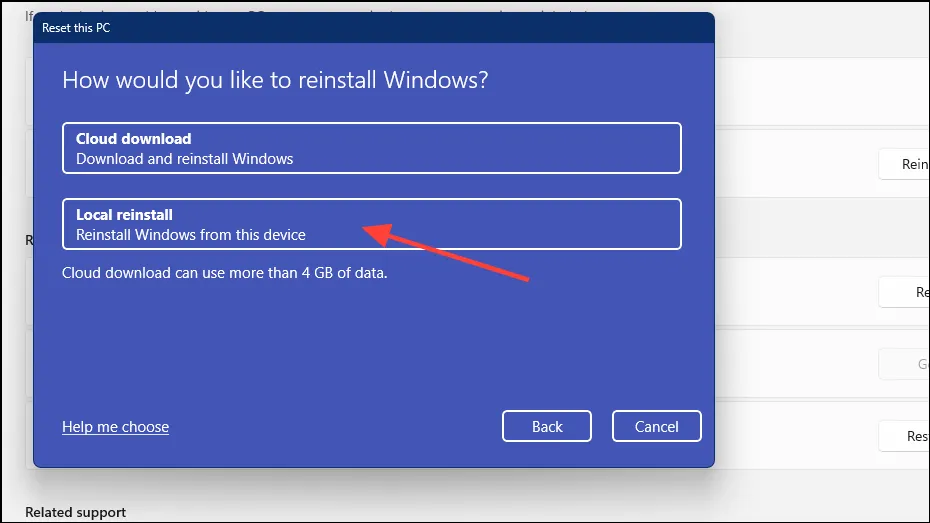
- Pasirinktus nustatymus galite peržiūrėti kitame puslapyje. Jei esate patenkinti, spustelėkite mygtuką „Kitas“.
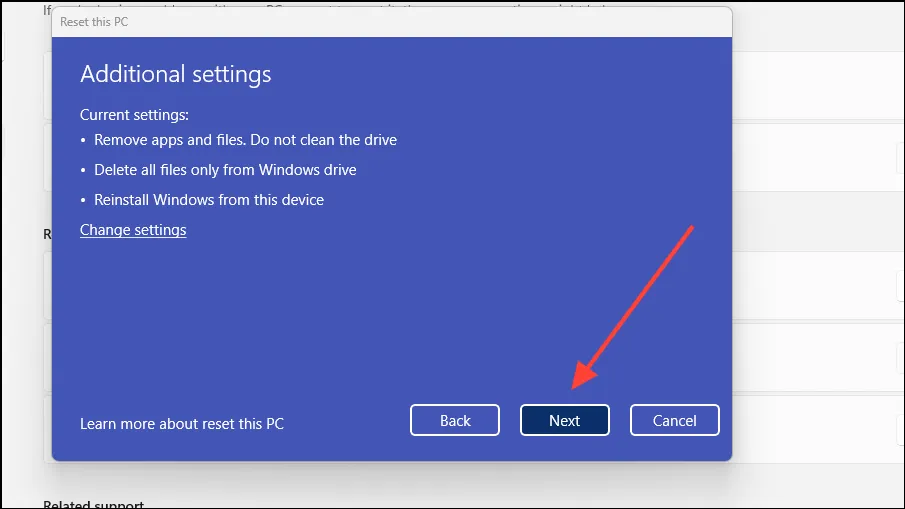
- Galiausiai spustelėkite mygtuką „Atstatyti“. Kai tai padarysite, „Windows“ paleis iš naujo ir pradės nustatymo iš naujo procesą, kuris gali užtrukti.
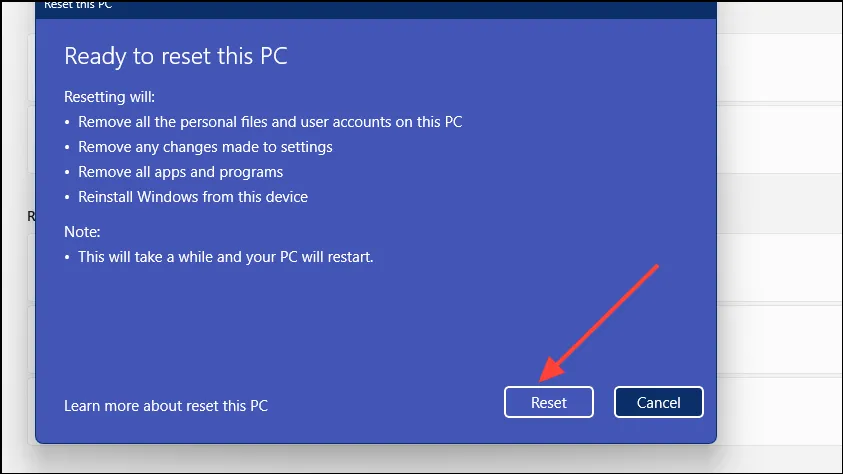
9. Išjunkite įrenginio sąrankos tvarkyklės paslaugą
Siekiant užtikrinti, kad įvairūs įrenginiai būtų tinkamai įdiegti ir sukonfigūruoti, sistemoje „Windows“ yra įrenginių sąrankos tvarkyklės paslauga. Kartais ši paslauga gali sukelti problemų ir sukelti 0x80070490 ir 0x80072EFE klaidas. Galite išjungti paslaugą, kad patikrintumėte, ar tai išsprendžia problemą.
- Atidarykite meniu Pradėti, įveskite
servicesir spustelėkite paslaugų programą, kad ją atidarytumėte. - Paslaugų sąraše suraskite „Device Setup Manager“ ir dukart spustelėkite ją.
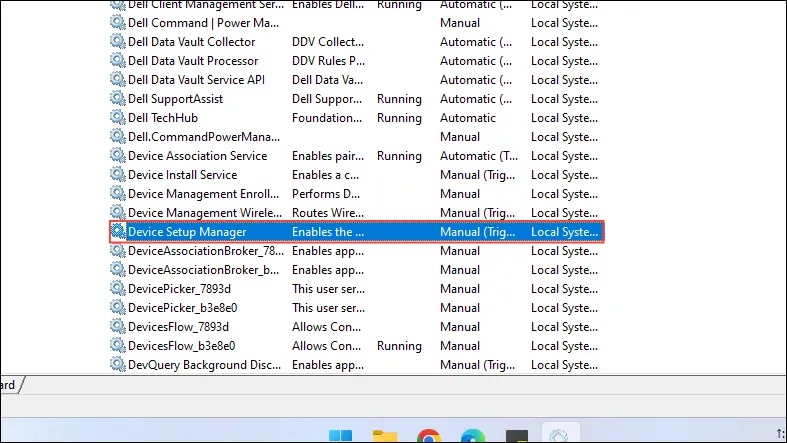
- Pagal numatytuosius nustatymus paleisties tipas yra rankinis, o paslauga įjungta. Turite pakeisti paleidimo tipą į „Išjungta“ ir sustabdyti paslaugą spustelėdami mygtuką „Sustabdyti“.
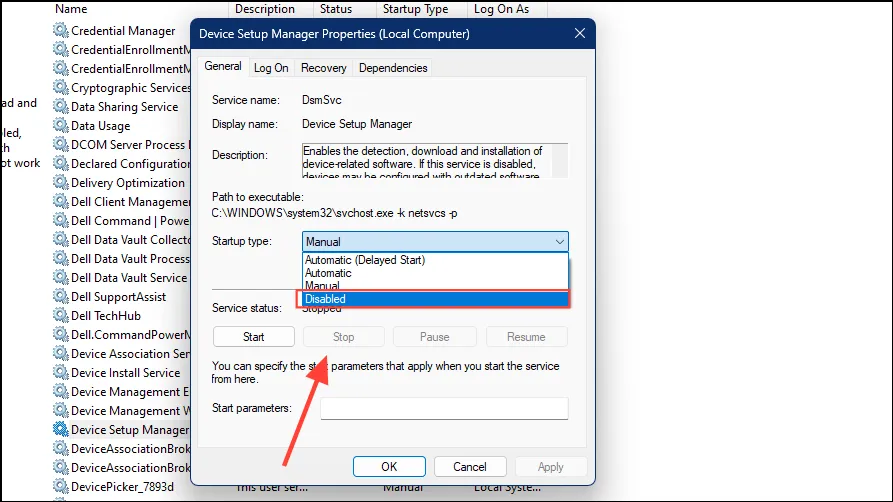
- Spustelėkite mygtuką „Gerai“ ir uždarykite paslaugų programą. Dabar nebeturėtumėte gauti 0x80070490 ir 0x80072EFE klaidų.
10. Atnaujinkite arba iš naujo įdiekite vaizdo plokštės tvarkyklę
Su 0x80070490 ir 0x80072EFE klaidomis susijusios užstrigimo ir strigimo problemos kartais gali kilti dėl problemų, susijusių su vaizdo plokštės tvarkykle. Geriausias sprendimas tokiais atvejais yra atnaujinti tvarkyklę arba įdiegti iš naujo, jei naujinimų nėra.
Atnaujinkite savo GPU tvarkyklę
- Norėdami pamatyti paslėptas piktogramas, užduočių juostoje spustelėkite piktogramą „^“. Nesvarbu, ar naudojate „Intel“, „AMD“ ar „Nvidia“ tvarkykles, jas galite pasiekti iš čia.

- Čia bus matoma jūsų GPU tvarkyklė. Dešiniuoju pelės mygtuku spustelėjus jį bus pateikta keletas parinkčių.
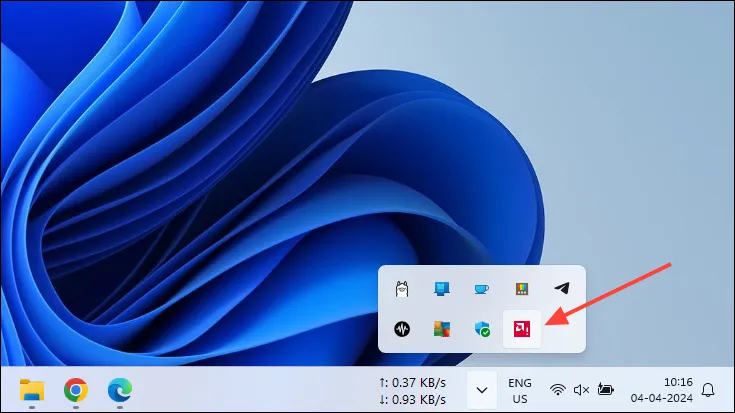
- Pasirinkite parinktį, kad ją atidarytumėte. Tiksli parinktis gali būti suformuluota skirtingai, atsižvelgiant į jūsų GPU gamintoją, tačiau ji leis pasiekti tvarkyklės nustatymus.
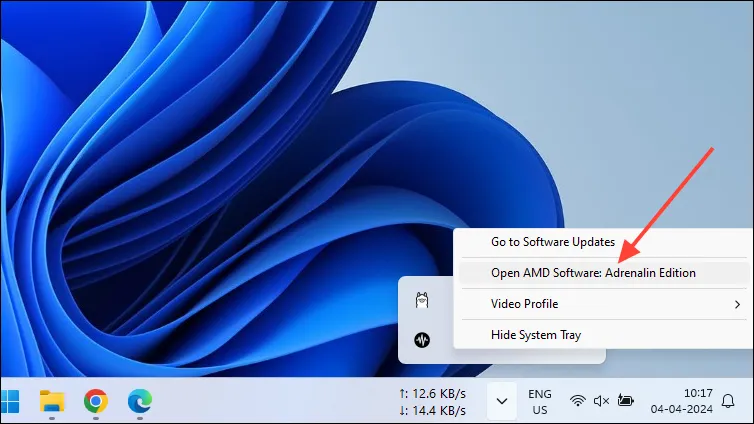
- Kai atsidaro grafikos tvarkyklės valdikliai, ieškokite parinkties patikrinti, ar nėra naujinimų. AMD tvarkyklių atveju jis rodomas skirtuke Pagrindinis skiltyje „Vairuotojas ir programinė įranga“ dešinėje.
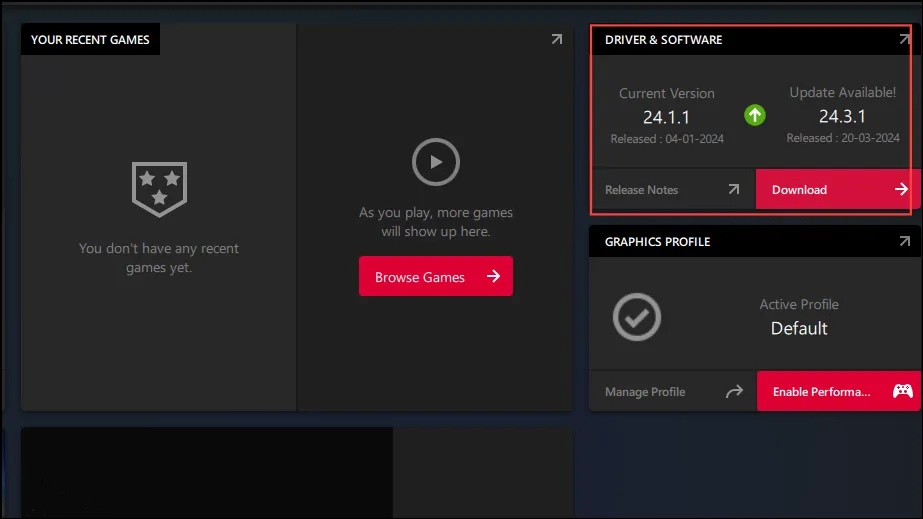
- Spustelėkite mygtuką „Patikrinti atnaujinimus“ ir programinė įranga ieškos naujesnių tvarkyklių leidimų. Jei yra naujinių, spustelėkite mygtuką „Atsisiųsti“, kad jį atsisiųstumėte.
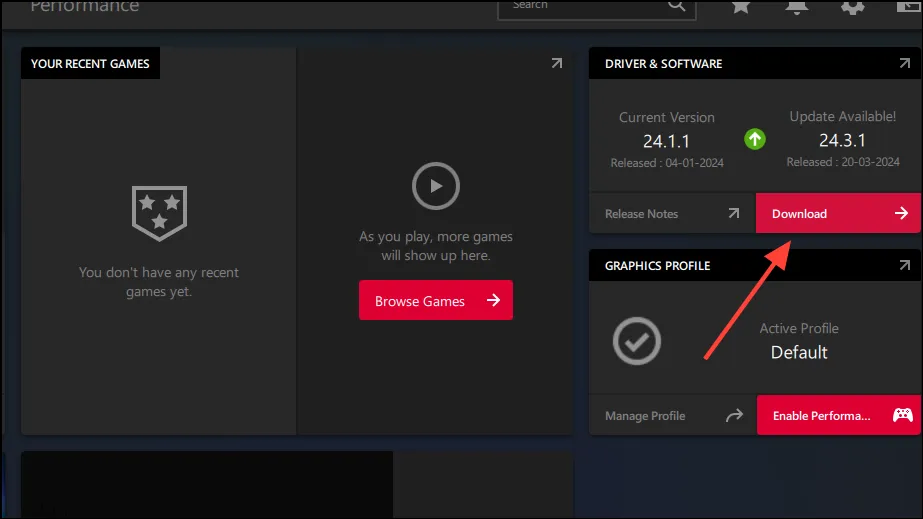
- Atsisiuntę spustelėkite mygtuką „Įdiegti“, kad pradėtumėte diegti naują tvarkyklę.
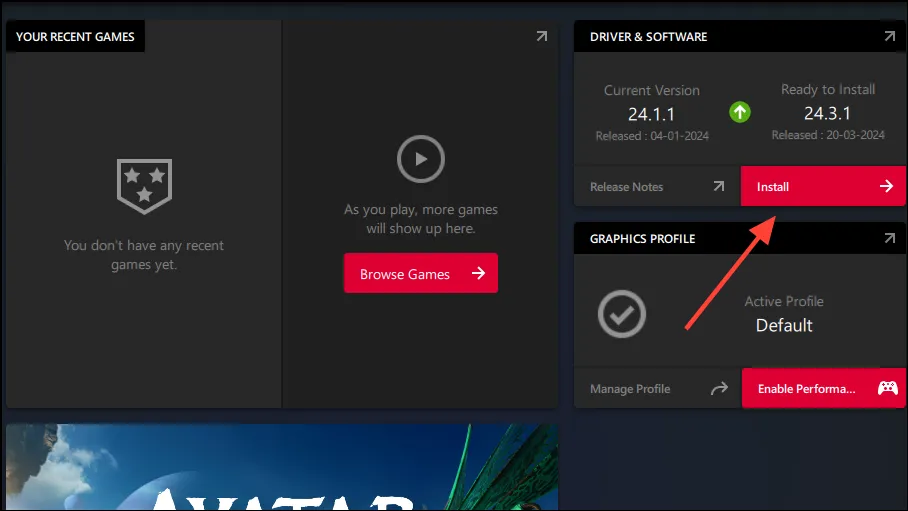
- Kai diegimas bus baigtas, spustelėkite mygtuką „Baigti“ ir iš naujo paleiskite kompiuterį.
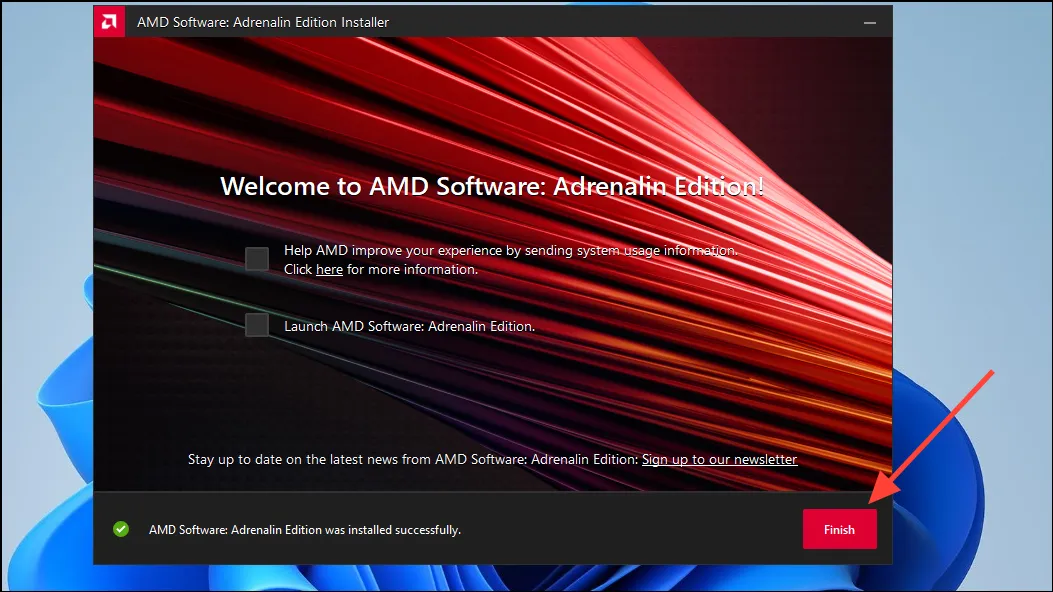
Iš naujo įdiekite tvarkyklę
Jei grafikos tvarkyklės atnaujinimas neveikia, pabandykite pašalinti esamą tvarkyklę ir iš naujo įdiegti naujausią.
- Savo kompiuteryje atidarykite valdymo skydelį ir spustelėkite parinktį „Programos ir funkcijos“.
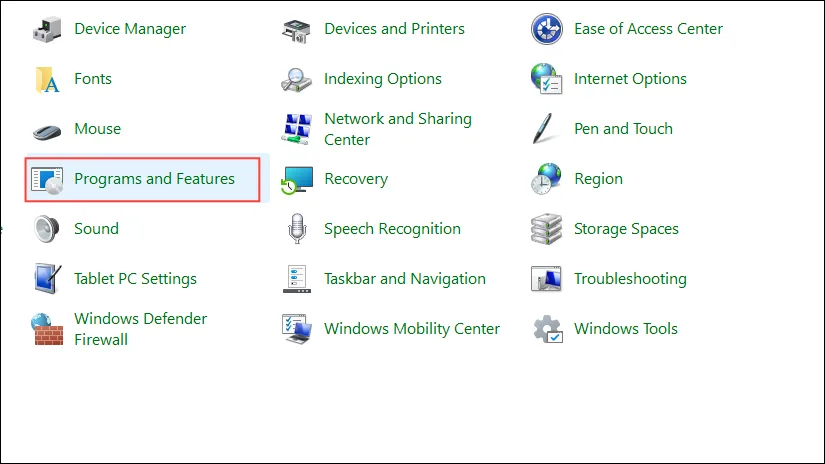
- Programų sąraše ieškokite savo grafikos tvarkyklių ir spustelėkite ją, kad pasirinktumėte.
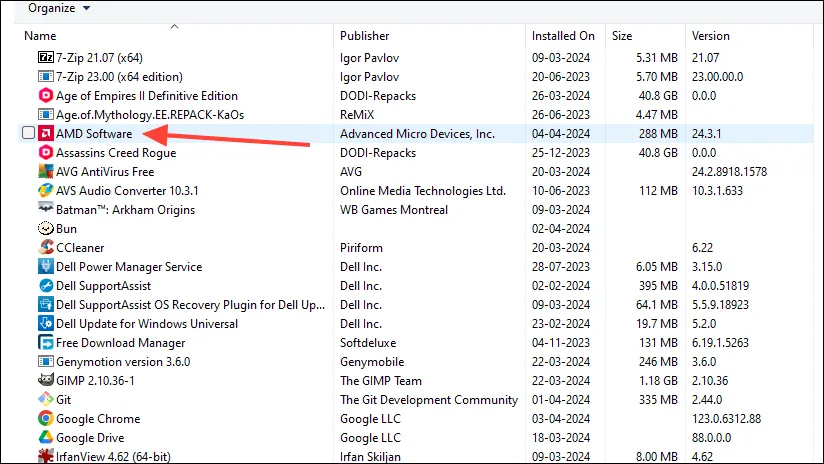
- Spustelėkite viršuje esantį mygtuką „Pašalinti/Keisti“, kad pašalintumėte tvarkyklę. Pašalinę tvarkyklę, prieš pradėdami naują diegimą iš naujo paleiskite kompiuterį.
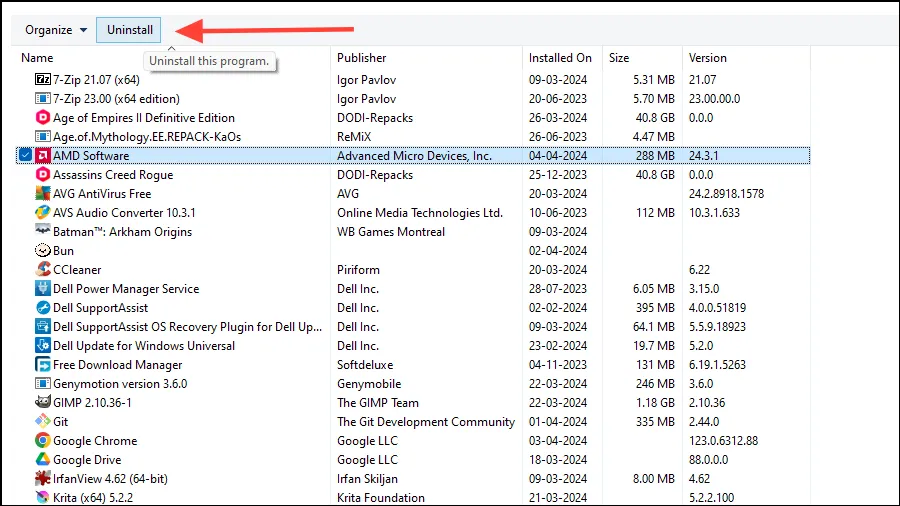
- Norėdami iš naujo įdiegti grafikos tvarkyklę, apsilankykite grafikos tvarkyklės gamintojo svetainėje ir atsisiųskite naujausią tvarkyklę.
- Daugeliu atvejų gamintojai siūlo programą, kuri gali automatiškai aptikti tinkamiausią jūsų sistemai tvarkyklę ir ją atsisiųsti. Jei norite gauti AMD tvarkykles, galite apsilankyti svetainėje ir spustelėti mygtuką „Atsisiųsti Windows tvarkykles“, kad gautumėte paslaugų programą.
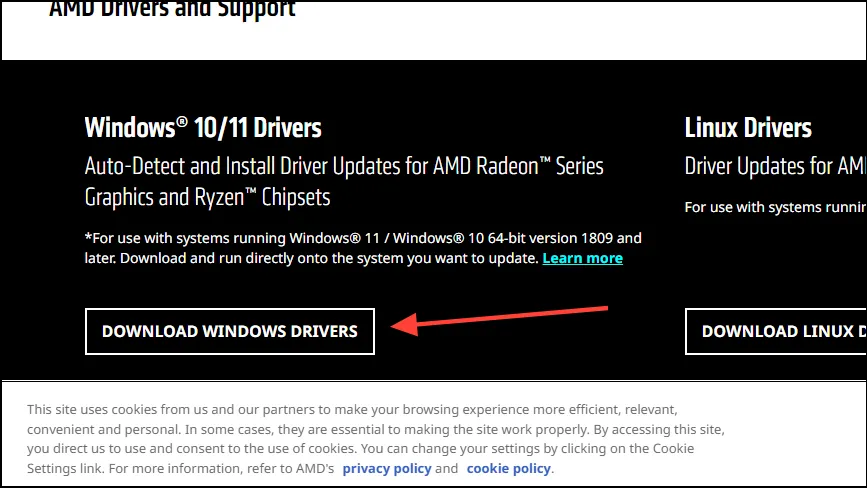
- Kai programa suranda tvarkyklę, atlikite tą pačią procedūrą, kaip aprašyta aukščiau, kad atsisiųstumėte ir įdiegtumėte ją prieš iš naujo paleisdami kompiuterį.
11. Pakeiskite interneto laiko serverį
Interneto laiko serverio keitimas yra dar vienas galimas sprendimas, kuris gali padėti ištaisyti 0x80070490 ir 0x80072EFE klaidas. Pagal numatytuosius nustatymus „Windows“ sinchronizuojama su time.windows.com, tačiau galite lengvai pakeisti jos konfigūraciją.
- Dešiniuoju pelės mygtuku spustelėkite datos ir laiko skyrių užduočių juostoje ir spustelėkite parinktį „Koreguoti datą ir laiką“.

- Puslapyje Datos ir laiko nustatymai slinkite žemyn ir spustelėkite parinktį „Papildomi laikrodžiai“.
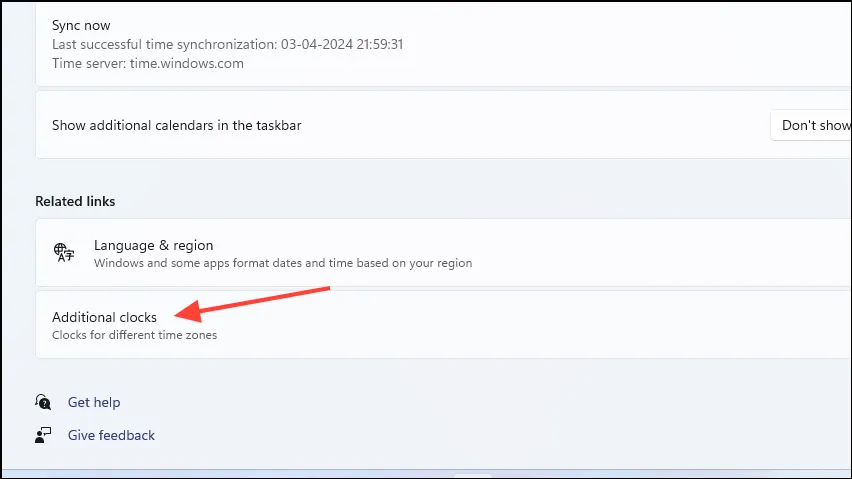
- Pasirodžiusiame iššokančiame lange eikite į skirtuką „Interneto laikas“.
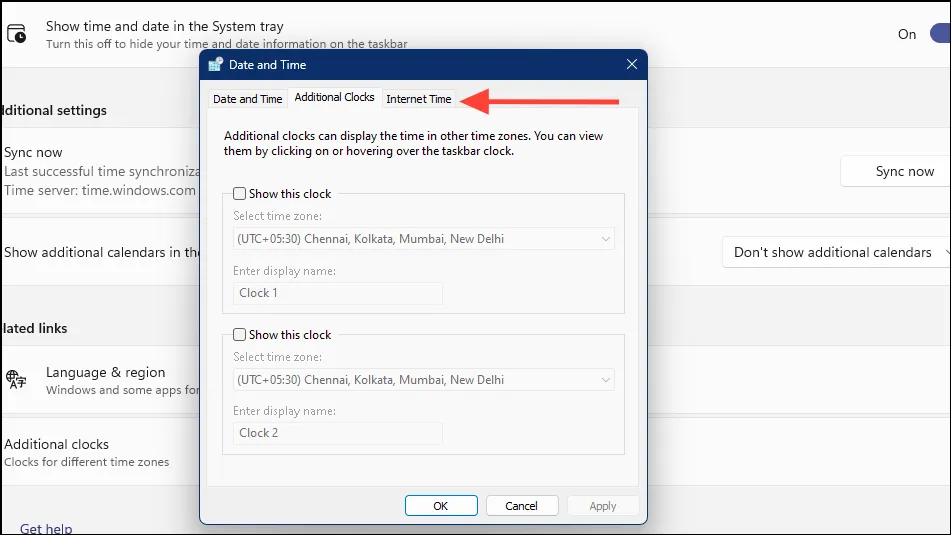
- Šiame skirtuke spustelėkite mygtuką „Keisti nustatymus“.
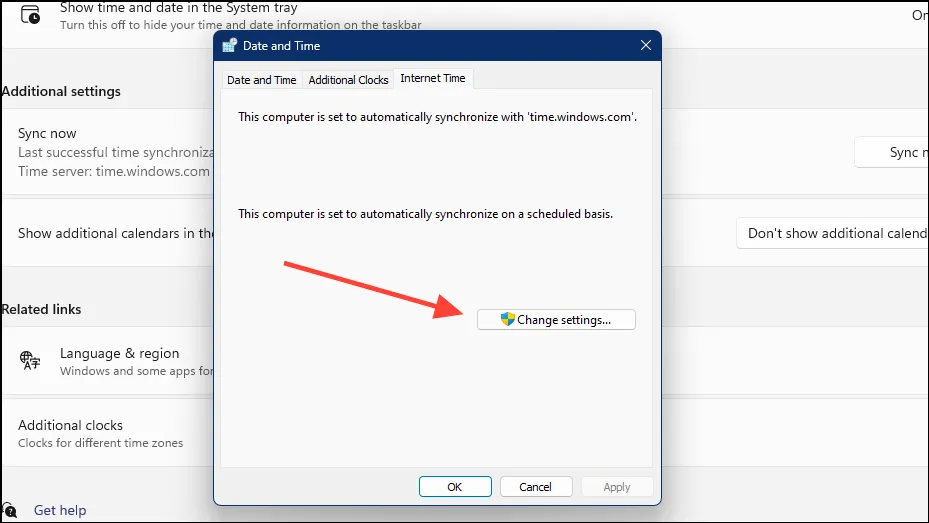
- Dabar galite konfigūruoti interneto laiko serverį. Pakeiskite jį iš „time.windows.com“ į „time.nist.gov“ ir spustelėkite mygtuką „Atnaujinti dabar“.
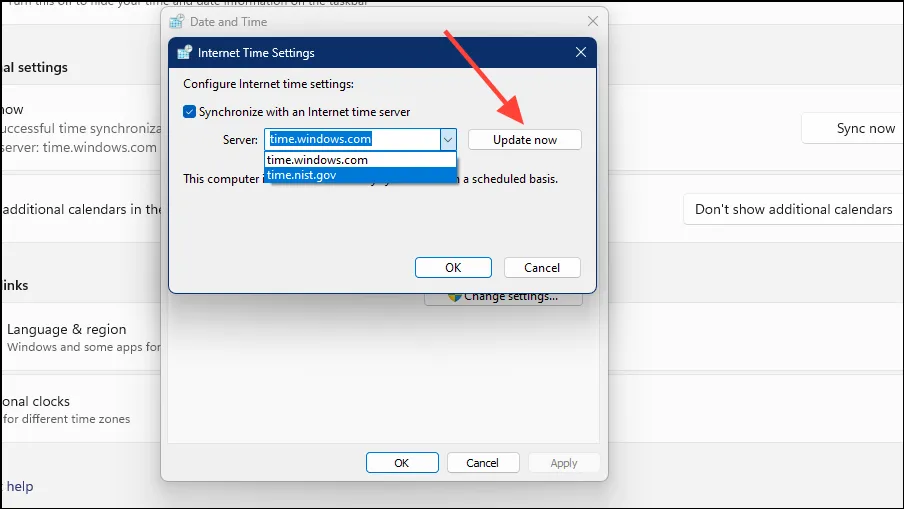
- Galiausiai abiejuose languose spustelėkite mygtuką „Gerai“ ir uždarykite „Nustatymų“ programą.
0x80070490 ir 0x80072EFE klaidos gali atsirasti dėl įvairių priežasčių, pvz., klaidingų Windows naujinimų, pasenusių tvarkyklių, neteisingų laiko nustatymų ir kt. Čia pateikiami metodai gali padėti išspręsti problemą, jei yra klaidų. atsiranda dėl šių bendrų priežasčių.
Tačiau kai kurie iš šių pataisymų yra laikini ir gali veikti tik trumpą laiką. Jei vėl susidursite su šiomis klaidomis, lieka tik palaukti, kol „Microsoft“ išleis naujinimus, kuriuose yra pataisymų, išsprendžiančių problemą.


Parašykite komentarą